Google Drive Ağ Hatası Sorununu Giderme Google Drive, google hesabınızı senkronize edebileceğiniz bulut tabanlı bir dosya depolama birimidir. Dosyaları ve fotoğrafları depolamak, paylaşmak ve senkronize etmek için kullanılır, ancak bazen yukarıdaki işlevleri yerine getiremedeğinde Google Drive ağ hatası alırsınız.
Google sürücüsünün bir parçası olan Google Dokümanlar, E-Tablolar ve Slaytlar gibi tüm Google ofis paketi uygulamaları da Google sürücüsüne düzenlenebilir ve kaydedilebilir. İndirme işleminizin ortasında böyle bir hata alırsanız, hayal kırıklığına uğrayacaksınız. Ancak aşağıda denediğimiz basit ve sonuç aldığımız bazı çözümler var.
Google Drive ağ hatası sorunlarının nasıl çözüleceğini öğrenelim.
Google Drive ağ hatası sorununu çözme yöntemleri
1: Başka bir tarayıcı kullanma
Bu hatayla çoğu zaman Chrome tarayıcısında karşılaşabilirsiniz; başka bir tarayıcıya geçmeniz ve indirmeyi tekrar denemeniz önerilir. Bu hatayı yalnızca Google Drive’dan indirirken veya Chrome’da gezinirken diğer web sitelerinden dosya indirmeye çalışırken de bu hatayı alıp almadığınızı kontrol etmeniz gerekir.
2: Uzantıların devre dışı bırakılması gerekiyor
Tarayıcıda gizli mod var, etkinleştirin. Hata görünmüyorsa, uzantıları geçici olarak devre dışı bırakarak dosyaları Google Drive’dan indirin.
Chrome için uzantıları devre dışı bırakma
- Tarayıcının sağ üst köşesinde bulunan “Üç dikey nokta” ya dokunun.
- Şimdi “Diğer araçlar” seçeneğini belirtin.
- Ardından Uzantılar’ı tıklayın ve uzantıları kapatın.
3: Güvenlik Duvarı ve Antivirüs’ün duraklatılması gerekiyor
Bilgisayarınızda yüklü olan virüs ve güvenlik duvarı yazılımının kapatılması gerekir, böylece dosyayı Google Drive’dan indirirken bir ağ hatası olup olmadığını kontrol edebilirsiniz.
4: Dosyaları bir klasörde eşitleme
Google Drive ağ hatasını çözmek için temel çözümlerden biri, indirmek istediğiniz tüm dosyaları tek bir klasörde senkronize etmektir, böylece çok fazla zaman alacak tek dosyaları indirmek yerine klasörü bir bütün olarak yapabilirsiniz.
5: Yedekleme ve Eşitleme uygulamasını geri yükleme
Yukarıda belirtilen çözümlerin tümü çalışmıyorsa ve Google Drive’dan indirirken yine de bir hata alıyorsanız, yedekleme ve senkronizasyon uygulamasını bilgisayarınıza geri yükleyebilirsiniz.
Google Drive klasör konumunuz, uygulamayı yükledikten sonra değiştirilebilir. Klasör yeni konuma taşındıktan sonra, yeniden senkronize edilmeye başlar. Dosyayı indirmenin en kolay yolu, dosyayı Google sürücüsünden bilgisayarınızdaki yeni klasöre kopyalayıp yapıştırmaktır.
Yukarıdaki çözümleri uygulayarak, dosyaları Google Drive’dan indirirken karşılaştığınız Google Drive ağ hatasını çözebilmeniz gerekir.

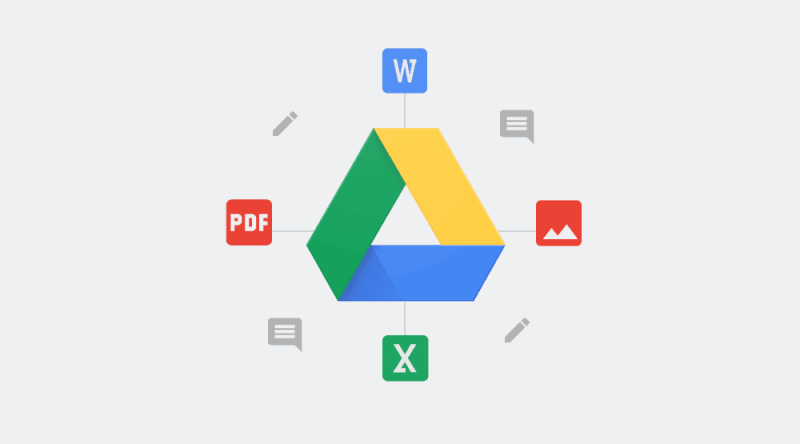
2 yorum
desteğiniz için çok teşekkür ederim
Google drive hatasını hangi yöntemi deneyerek çözdünüz?